Düzeltme: Kuruluşunuzun Verileri Buraya Yapıştırılamaz

Kuruluş verilerinizi belirli bir uygulamaya yapıştıramıyorsanız, sorunlu dosyayı kaydedin ve verilerinizi yeniden yapıştırmayı deneyin.
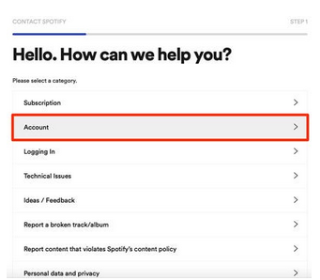
Artık Spotify kullanmıyorsanız ve Spotify hesabını silmek istiyorsanız, bunu yalnızca bir web tarayıcısı kullanarak yapabilirsiniz. Spotify hesabını uygulamanın kendisi üzerinden silmek şu an için geçerli değil. Ancak, diğer müzik uygulamalarını denemek ve Spotify'dan geçiş yapmak istiyorsanız, Premium hizmetlerinizi iptal ederek bunu yapma şansınız var. Bu sayede hesabı tamamen silmenize gerek kalmaz ve istediğiniz zaman geri dönebilirsiniz.
Spotify hesabını silmenin takipçilerinizi, çalma listelerinizi ve kitaplıkta kayıtlı tüm müzikleri kaybetmenize neden olacağını anlayın. Bu yüzden size daha önce Spotify Premium aboneliğini nasıl iptal edeceğinizi anlatacağız.
|
Spotify Premium Aboneliğini İptal Et İster Android telefon ister iPhone aboneliğinizi iptal etmek isteyin, Spotify uygulaması Premium aboneliği iptal etme şansı vermediğinden yine de web tarayıcısını ziyaret etmeniz gerekir. Bunun için,
|
Spotify Hesabı Nasıl Silinir?
Size daha önce de söylediğimiz gibi, Spotify hesabını silmek, kayıtlı tüm çalma listelerini ve takipçilerinin yanı sıra kullanıcı adını da silecektir. Ayrıca öğrenci indiriminizi bir yıl boyunca başka bir hesaba uygulayamazsınız. Ancak aynı e-posta adresini kullanarak yeni bir hesap açabilirsiniz. Şimdi Spotify hesabını silmek için aşağıda belirtilen adımları izleyin.
Adım 1 : Bilgisayar sistemindeki veya telefonunuzdaki web tarayıcılarından herhangi birini açın. (Spotify hesabını doğrudan Spotify uygulamasının kendisinden silemezsiniz.)
Adım 2 : Spotify web sayfasına gidin ve hesabınıza giriş yapın. Burada, Müşteriyle İletişime Geçin Sayfasına gidin ve 'Hesap' üzerine tıklayın.
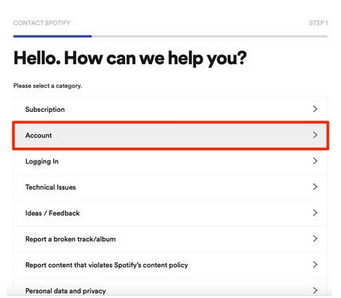
3. Adım : 'Hesabımı kapatmak istiyorum'u seçin.
Adım 4 : Hesabı Kalıcı Olarak Kapat bölümünde, ücretli aboneliğinizi iptal etmek için ' Hesabı Kapat ' seçeneğine tıklayın.
Adım 5 : Bir sonraki sayfa size 'Bizden ayrılmak istemenize üzüldük' diyecektir. Burada, sonraki her adım geldiğinde ' Devam ' düğmesine tıklamanız gerekiyor.
Adım 6 : mavi 'tıklayın Devam sayfa 'OK' düğmesine! Kapatmak istediğiniz hesap bu mu?' Kapatmak istediğiniz hesabı doğrulamanıza yardımcı olur.
Adım 7 : Takipçi ve oynatma listelerini kaybedeceğiniz konusunda uyarı veren diğer sayfada onay kutusuna tıklayın ve tekrar mavi ' Devam ' butonuna tıklayın.
Adım 8 : Bir sonraki sayfada ' Devam'a tıkladığınızda , Spotify hesabının silinmesini onaylamak için hesabınıza bir mail gelecek.
Adım 9 : E-postayı açın ve ' Hesabımı kapat ' seçeneğine tıklayın. E-postayı aldıktan sonra 24 saat içinde düğmeyi tıkladığınızdan emin olun.
Ayrıca, yukarıda belirtilen tüm adımları uyguladıktan sonra Spotify hesabınızı silebileceksiniz.
Çözüm
Spotify hesabını nasıl sileceğinizi öğrenmek oldukça kolaydı, değil mi? Spotify hesabını silebildin mi? Görüş ve yorumlarınızı aşağıdaki yorum bölümünde paylaşın. Ayrıca şunu okuyun:
Ayrıca, her gün daha fazla teknik güncelleme için bizi Facebook ve YouTube'da takip edin !
Kuruluş verilerinizi belirli bir uygulamaya yapıştıramıyorsanız, sorunlu dosyayı kaydedin ve verilerinizi yeniden yapıştırmayı deneyin.
Microsoft Rewards ile Windows, Xbox ve Mobile platformlarında nasıl en fazla puan kazanabileceğinizi öğrenin. Hemen başlayın!
Windows 10
Skyrim'in sinir bozucu sonsuz yükleme ekranı sorununu çözerek daha sorunsuz ve kesintisiz bir oyun deneyimi sağlamanın etkili yöntemlerini öğrenin.
HID şikayetli dokunmatik ekranımla aniden çalışamaz hale geldim. Bilgisayarıma neyin çarptığı konusunda hiçbir fikrim yok. Eğer bu sizseniz işte bazı düzeltmeler.
PC'de canlı web seminerlerini kaydetmenin yararlı yollarını öğrenmek için bu kılavuzun tamamını okuyun. Windows 10, 8, 7 için en iyi web semineri kayıt yazılımını, üst ekran kaydediciyi ve video yakalama araçlarını paylaştık.
iPhone'unuzu bilgisayara bağladıktan sonra karşınıza çıkan açılır pencerede yanlışlıkla güven butonuna tıkladınız mı? Bu bilgisayara güvenmemek istiyor musunuz? Ardından, daha önce iPhone'unuza bağladığınız bilgisayarların güvenini nasıl kaldıracağınızı öğrenmek için makaleyi okuyun.
Ülkenizde akış için mevcut olmasa bile Aquaman'i nasıl yayınlayabileceğinizi bilmek ister misiniz? Okumaya devam edin ve yazının sonunda Aquaman'in keyfini çıkarabileceksiniz.
Bir web sayfasını kolayca PDF olarak nasıl kaydedeceğinizi öğrenin ve web içeriğini çevrimdışı erişim ve paylaşım için taşınabilir PDF dosyalarına dönüştürmek için çeşitli yöntem ve araçları keşfedin.
PDF belgelerinize not ekleyin - Bu kapsamlı kılavuz, bir PDF belgesine farklı yöntemlerle not eklemenize yardımcı olacaktır.








